
时间:2021-06-26 11:25:40 来源:www.win10xitong.com 作者:win10
我们现在经常用电脑进行办公和娱乐,有时候会遇到一些疑难杂症,比如Win10开发人员模式怎么打开的问题。如果对于老鸟来说就很简单就可以处理,但是对于新手处理Win10开发人员模式怎么打开的问题就很难,如果你想自己来面对Win10开发人员模式怎么打开的情况,在查阅了很多资料后,小编整理了方法步骤:1、右键点击左下角的Windows菜单图标;2、在打开的Windows菜单隐藏菜单项中,选择设置就彻底解决了。下面的内容就是今天小编带来的Win10开发人员模式怎么打开的操作措施。
推荐系统下载:笔记本Win10纯净版
Windows设置开发人员模式打开方法
1.右键单击左下角的窗口菜单图标;
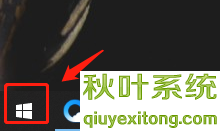
2.在打开的窗口菜单的隐藏菜单项中,选择设置;
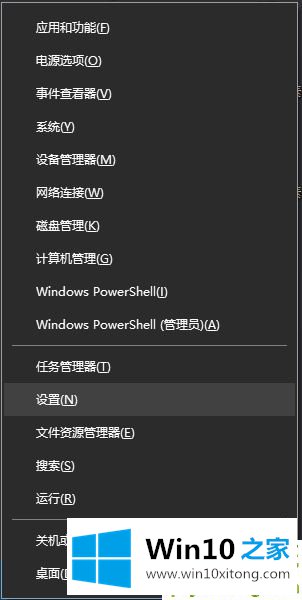
3.在Windows设置窗口,搜索框可以找到设置,或者点击更新和安全(Windows更新,还原,备份);
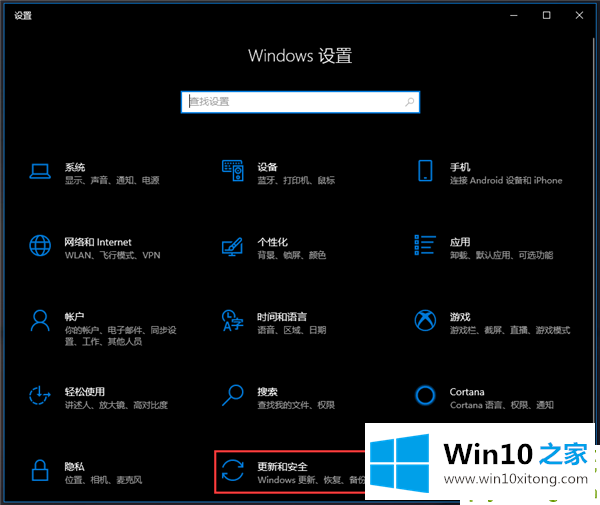
4.在更新和安全主页设置窗口,点击左边的开发者选项;
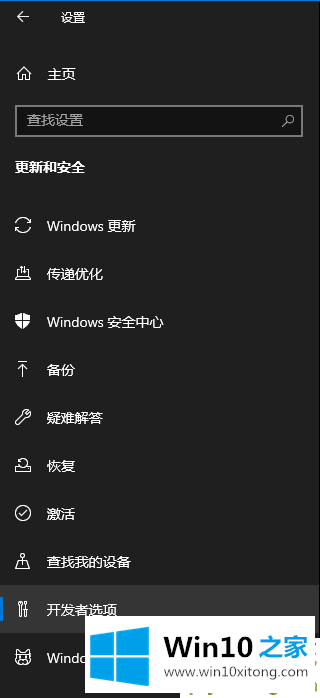
5.默认加载应用程序的开发人员选项可以修改为开发人员模式。
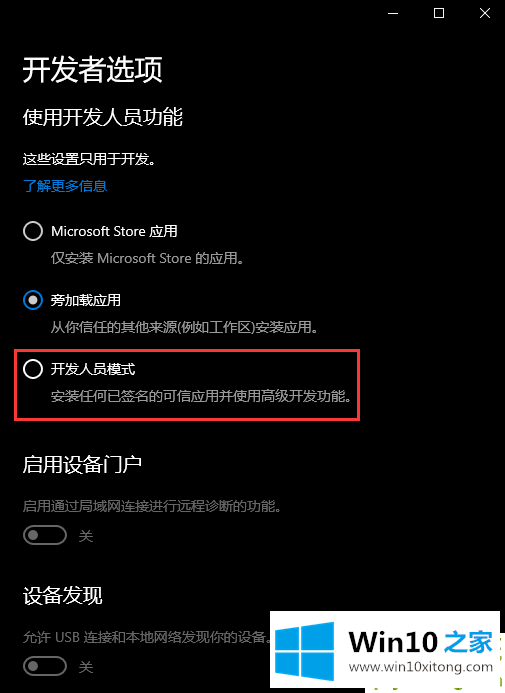
以上的内容主要说的就是Win10开发人员模式怎么打开的操作措施,希望对你有所帮助。如果你需要更多的资料,请继续关注本站。